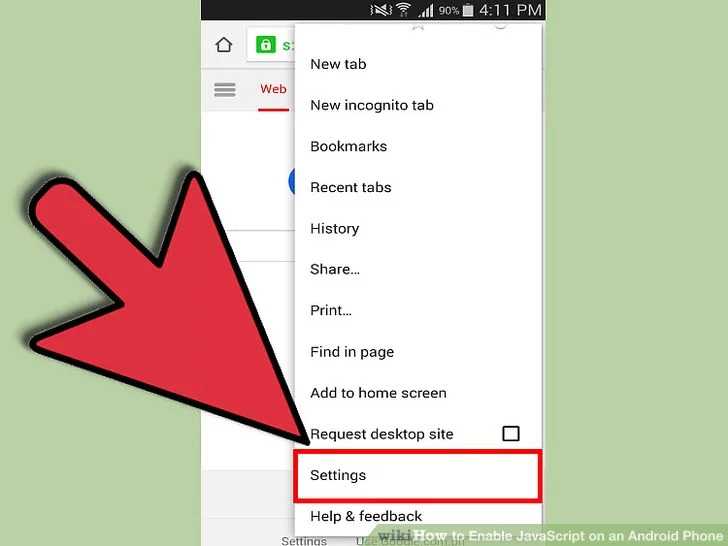
JavaScript по умолчанию включён в большинстве мобильных браузеров для Android, однако в некоторых случаях его необходимо активировать вручную. Это особенно актуально для пользователей, использующих альтернативные браузеры или устройства с нестандартными настройками безопасности.
В браузере Google Chrome на Android включение JavaScript осуществляется через меню настроек. Откройте Chrome, нажмите на значок с тремя точками в правом верхнем углу, выберите «Настройки», затем перейдите в раздел «Настройки сайтов» и выберите «JavaScript». Убедитесь, что переключатель активен.
Если вы используете Firefox, настройка сложнее. Введите about:config в адресной строке, согласитесь с предупреждением и найдите параметр javascript.enabled. Установите его значение на true.
На устройствах с встроенным браузером Samsung Internet откройте меню, выберите «Настройки», затем «Полезные функции» или «Продвинутые» – в зависимости от версии, и активируйте JavaScript в разделе «Веб-настройки».
Если вы используете Android WebView в собственном приложении, JavaScript должен быть включён программно. В коде установите webView.getSettings().setJavaScriptEnabled(true);, чтобы разрешить выполнение скриптов на загружаемых страницах.
Для работы со сложными веб-приложениями, такими как онлайн-редакторы или интерактивные сервисы, включённый JavaScript критически необходим. Отказ от его использования может привести к неполному отображению страниц или полной их неработоспособности.
Проверка поддержки JavaScript в браузере по умолчанию
Чтобы определить, поддерживает ли браузер на Android JavaScript, выполните следующие действия:
- Откройте браузер по умолчанию (например, Chrome, Samsung Internet или встроенный Android Browser).
- Перейдите на сайт whatismybrowser.com или enable-javascript.com.
- На первом сайте прокрутите до раздела «JavaScript», чтобы увидеть статус: включён или отключён.
- На втором сайте отображается инструкция, если JavaScript отключён, или сообщение об успешной поддержке, если включён.
Альтернативный способ:
- Создайте ярлык на домашнем экране с ссылкой
javascript:alert('Работает!'). - Если при нажатии появляется всплывающее окно – JavaScript активен.
При отсутствии реакции убедитесь, что JavaScript включён в настройках:
- Откройте настройки браузера.
- Найдите раздел «Настройки сайта» или «Конфиденциальность и безопасность».
- Проверьте, чтобы переключатель JavaScript был активным.
Если настройка недоступна, рекомендуем установить современный браузер с полной поддержкой JavaScript, например Chrome или Firefox с Google Play.
Включение JavaScript в настройках браузера Chrome
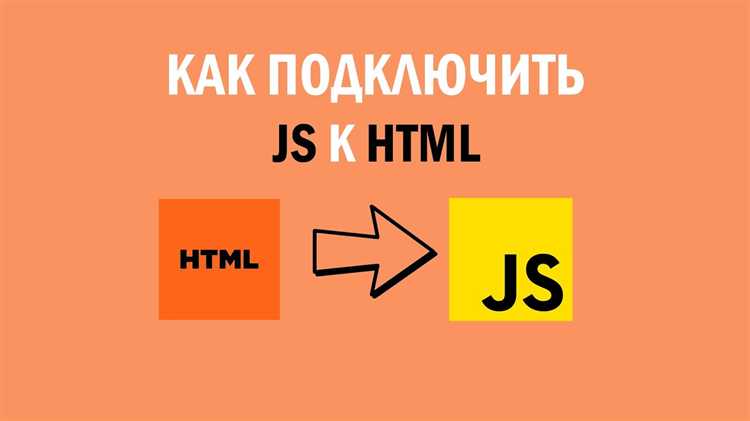
Откройте браузер Chrome на Android и нажмите на значок трёх точек в правом верхнем углу. В выпадающем меню выберите Настройки.
Прокрутите вниз до раздела Настройки сайтов и коснитесь его. Затем выберите пункт JavaScript.
Убедитесь, что переключатель находится в положении «Разрешено». Если он выключен, коснитесь его, чтобы активировать выполнение JavaScript на всех веб-сайтах.
При необходимости можно добавить исключения, нажав Добавить сайт и указав адрес ресурса, где JavaScript должен быть отключён или включён вручную.
Изменения вступают в силу сразу, перезапуск браузера не требуется.
Настройка JavaScript в браузере Samsung Internet
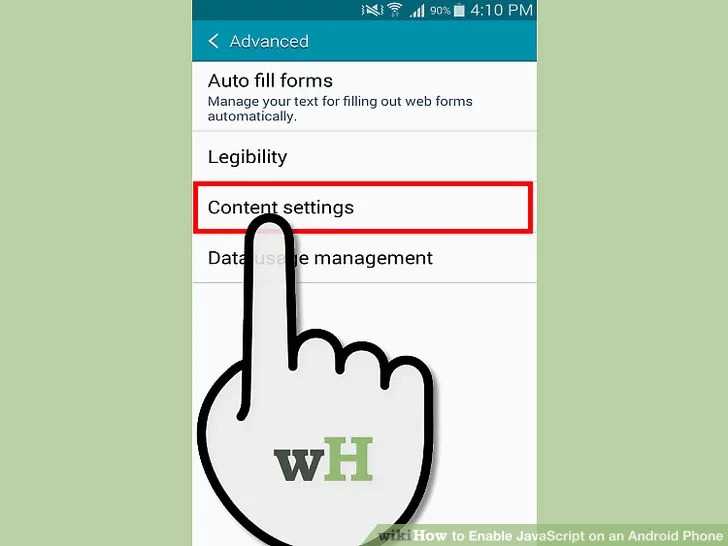
Откройте браузер Samsung Internet и нажмите на значок меню с тремя линиями в правом нижнем углу экрана. Выберите пункт «Настройки».
Перейдите в раздел «Полезные функции» или «Дополнительно» в зависимости от версии браузера. Найдите пункт «JavaScript».
Если переключатель отключён, активируйте его. Это немедленно включает поддержку JavaScript без необходимости перезагрузки приложения.
Для проверки работоспособности перейдите на сайт, использующий JavaScript, например, https://www.whatismybrowser.com. В разделе «JavaScript» должно отображаться: «Включен».
Если опция JavaScript отсутствует в настройках, обновите приложение через Galaxy Store или Google Play. Устаревшие версии могут не поддерживать ручное управление этим параметром.
Использование альтернативных браузеров с поддержкой JavaScript
Kiwi Browser – один из немногих мобильных браузеров на Android, поддерживающий расширения Chrome и полноценную работу JavaScript. Основан на Chromium, работает быстро и стабильно. Для включения JavaScript перейдите в Настройки → Конфиденциальность → JavaScript и убедитесь, что переключатель активен.
Firefox для Android позволяет тонко настраивать работу JavaScript с помощью встроенных флагов и дополнений. Введите about:config в адресной строке, найдите параметр javascript.enabled и убедитесь, что он установлен в true. Поддерживает надстройки, такие как NoScript, для управления скриптами по доменам.
Yandex.Браузер также полностью поддерживает JavaScript и оптимизирован для российских пользователей. Встроенная защита Protect не блокирует выполнение скриптов, если они не нарушают политику безопасности. JavaScript включён по умолчанию, отдельная настройка не требуется.
Brave предлагает встроенный блокировщик рекламы и скриптов. Для использования JavaScript откройте Настройки → Щит сайта → Скрипты и отключите блокировку. Brave обеспечивает высокую скорость загрузки и защиту от трекинга без полного отключения скриптов.
Рекомендуется проверять работоспособность JavaScript после изменения настроек на сайте https://www.whatismybrowser.com/, чтобы убедиться, что скрипты активны и работают корректно.
Запуск JavaScript-кода через веб-консоль на Android
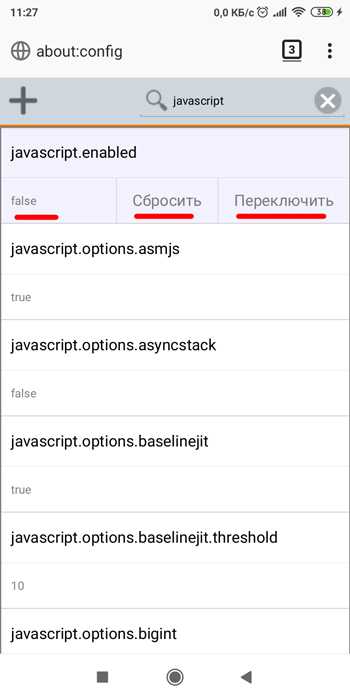
Для выполнения JavaScript-кода на Android-устройстве можно использовать веб-консоль, встроенную в мобильные браузеры с поддержкой инструментов разработчика. Наиболее удобный вариант – браузер Kiwi, так как он позволяет устанавливать расширения Chrome, включая DevTools.
Алгоритм действий:
- Установите Kiwi Browser из Google Play.
- Откройте браузер и перейдите на страницу расширения Remote DevTools.
- Установите расширение, перезапустите браузер.
- Перейдите на любой сайт, затем нажмите на значок меню → «Инструменты» → «DevTools».
- Откроется консоль разработчика, где можно вводить и выполнять JavaScript-код напрямую.
Для примера выполните команду:
document.body.style.backgroundColor = 'black';После запуска фон страницы станет черным. Это подтверждает работоспособность скрипта.
Если требуется временно протестировать код без установки расширений, можно использовать онлайн-песочницы:
Они открываются в любом мобильном браузере и позволяют вводить JavaScript-код в реальном времени. Однако доступ к консоли и DOM ограничен.
Для выполнения одиночных выражений можно также вводить код прямо в адресной строке браузера с префиксом javascript:, например:
javascript:alert('Hello, Android!');Этот способ работает не во всех браузерах, чаще всего – в старых версиях или в режиме разработчика.
Установка приложений для локального тестирования JavaScript
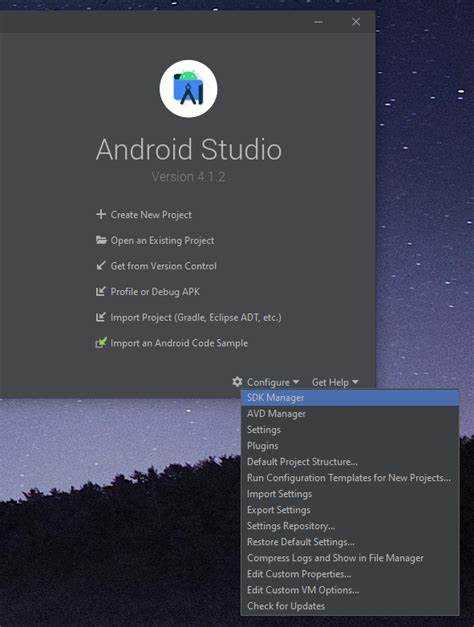
Для эффективного тестирования JavaScript на Android-устройстве необходимо установить несколько приложений, которые обеспечат локальную среду для разработки. Рассмотрим лучшие варианты.
Одним из самых простых способов тестирования кода является использование редакторов с поддержкой JavaScript. Одним из популярных приложений является Acode. Это легковесный редактор с возможностью выполнения JavaScript прямо в приложении. После установки откройте новый файл с расширением .js и используйте встроенную консоль для выполнения кода.
Другим полезным инструментом является приложение JuiceSSH, которое позволяет подключаться к удалённым серверам, но также поддерживает выполнение JavaScript-кода в локальной среде. Это полезно, если вы хотите тестировать сложные сценарии, которые требуют серверного взаимодействия.
Если вы хотите более профессиональную среду, обратите внимание на Termux. Это полноценная Linux-операционная система для Android, которая позволяет установить Node.js и другие инструменты для работы с JavaScript. Для этого нужно открыть терминал и выполнить команду установки: pkg install nodejs. После установки Node.js можно запускать JavaScript-код в консоли.
Для тех, кто предпочитает интегрированные решения с поддержкой различных языков программирования, идеальным выбором будет приложение Dcoder. Это мощный онлайн-компилятор, который поддерживает JavaScript, а также множество других языков программирования. Dcoder позволяет тестировать код прямо в браузере и получать мгновенные результаты.
Если вам необходимо тестировать веб-страницы с интегрированным JavaScript, не обходите стороной браузеры с поддержкой разработческих инструментов, такие как Kiwi Browser. Он поддерживает расширения Chrome и позволяет использовать инструменты разработчика для работы с JavaScript прямо на мобильном устройстве.
Для пользователей, которые предпочитают графические интерфейсы и удобство, стоит обратить внимание на WebView. Это приложение позволяет разрабатывать и тестировать локальные веб-страницы с JavaScript в реальном времени, а также визуализировать изменения без необходимости перезагружать страницу.
Важным аспектом при тестировании является установка правильных инструментов для отладки. Приложение Inspect помогает в реальном времени отслеживать ошибки в JavaScript, а также предоставлять подробные логи и информацию о производительности кода.
Вопрос-ответ:
Как подключить JavaScript к сайту на Android телефоне?
Для того чтобы использовать JavaScript на Android телефоне, можно использовать встроенные браузеры, такие как Google Chrome или Firefox, которые поддерживают выполнение скриптов. Также можно создать веб-страницу, включающую JavaScript, и открыть её через браузер. Важным моментом является правильное использование тега
